Hostwinds Tutorials
Zoekresultaten voor:
Inhoudsopgave
Twee-factorenauthenticatie gebruiken met WHM
WHM-toegang is niet beschikbaar voor onze Gedeeld en / of Bedrijfs clients aangezien hiervoor root-toegang en de licentie vereist is. Raadpleeg voor meer informatie over het inloggen op uw WHM-interface Aan de slag met uw nieuwe cPanel-server.
Wat is tweefactorauthenticatie?
Twee-factorauthenticatie is een manier om iemands referenties te bevestigen via twee methoden.U moet bijvoorbeeld een wachtwoord op de website en uw gebruikersnaam opgeven en er wordt een sms-bericht verzonden naar de telefoon die u in het bestand plaatst bij het registreren van het account.Zodra u de PIN-code online hebt opgegeven, heeft u uw informatie geauthenticeerd uit twee bronnen.
Hoe configureer ik twee-factorenauthenticatie in WHM?
Volg de onderstaande gids om twee factorauthenticatie op WHM in te stellen.
U hebt een smartphone nodig met een juiste tijd-gebaseerde eenmalige wachtwoord (TUPP) -app erop.
Hier zijn 3 opties voor u:
- Google Authenticator - Android, BlackBerry en iOS
- Duo Mobile - Android en iOS
- Authenticator - Windows telefoon
Hoe twee-factorenauthenticatie (OAUTH) te configureren
Stap 1: Log in op uw WHM-account
Stap 2: Zoeken naar "twee-factor" in de WHM-zoekbalk (1) >> Kies twee-factorauthenticatie onder beveiligingscentrum (2) >> en review twee-factorauthenticatie (3).
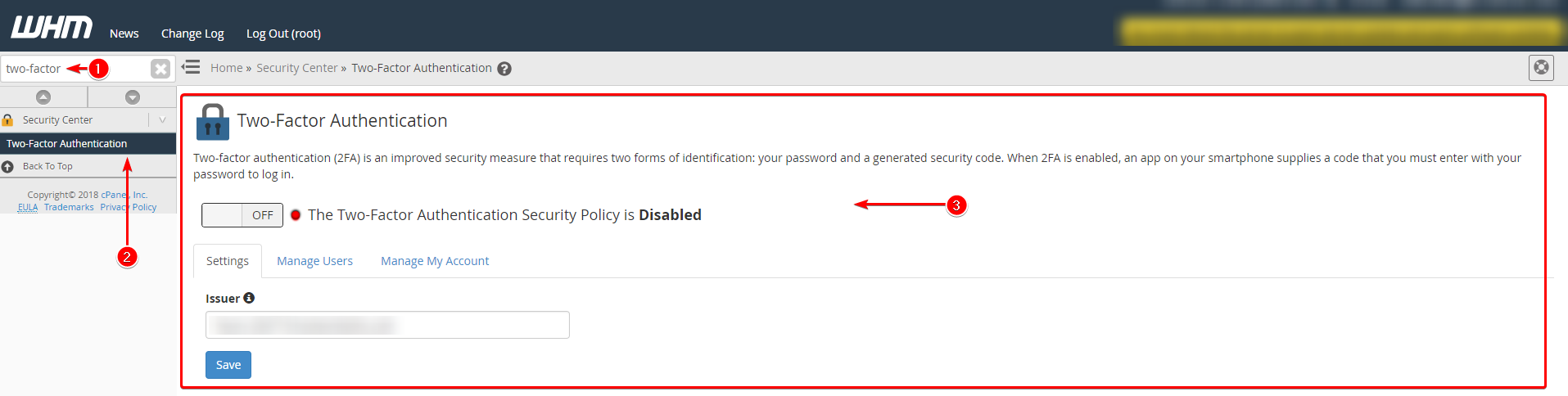
Stap 3: Zet de AAN / UIT-schakelaar op AAN en schakel de service in

Stap 4: Het systeem configureert uw uitgevende informatie automatisch in het tekstvak met uw hostnaam onder het tabblad Instellingen. Standaard wordt uw hostnaam geselecteerd. Voel je vrij om dit te veranderen of het te verlaten zoals het is. Klik op Opslaan wanneer.
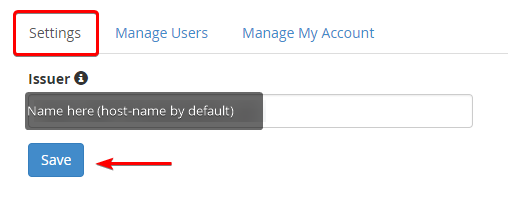
Stap 5: Klik op het tabblad Gebruikers beheren. Gebruikers beheren geeft de mogelijkheid om alle gebruikers te beheren die toegang hebben tot uw WHM. Hier kunt u gebruikers onafhankelijk selecteren en hun toegang uitschakelen door het selectievakje naast hun naam te selecteren. Of u kunt alle gebruikers selecteren door het selectievakje naar de linkerkant te selecteren. Nadat u eenmaal hebt gecontroleerd, klikt u op het pictogram Instellingen in het rechterrecht om de geselecteerde gebruikers uit te schakelen of te verwijderen.
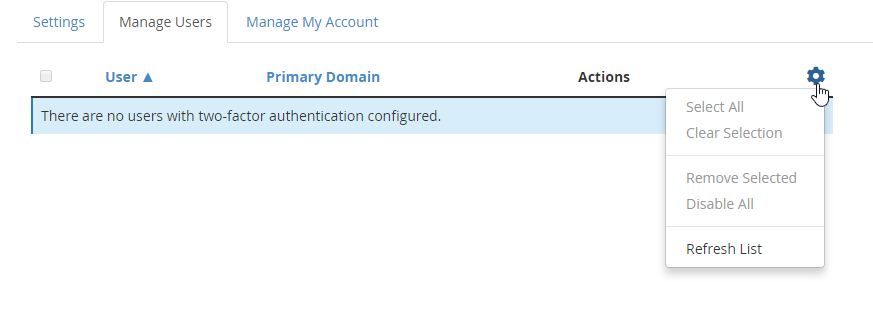
Stap 6: Selecteer het tabblad Mijn account beheren en klik op de knop Twee-factorenauthenticatie instellen.
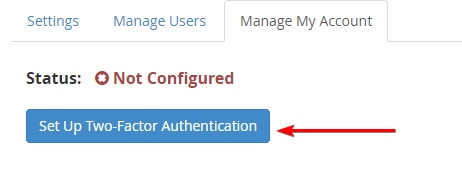
Stap 7: Je krijgt twee opties.U hoeft slechts één methode te gebruiken
a.) QR-code - Scan met een van de apps die we hierboven hebben vermeld
b.) Handmatige configuratie - Voer de account- en sleutelinformatie in de mobiele telefoontoepassing in
Stap 8: Ga nu naar uw mobiele apparaat. De mobiele applicatie geeft een beveiligingscode van 6 cijfers weer.
Stap 9: Voer de 6-cijferige beveiligingscode in het tekstvak Beveiligingscode in
Stap 10: Klik op de knop Two-Factor Authentication configureren
Stap 11: Er verschijnt een bevestiging als dit correct is gedaan
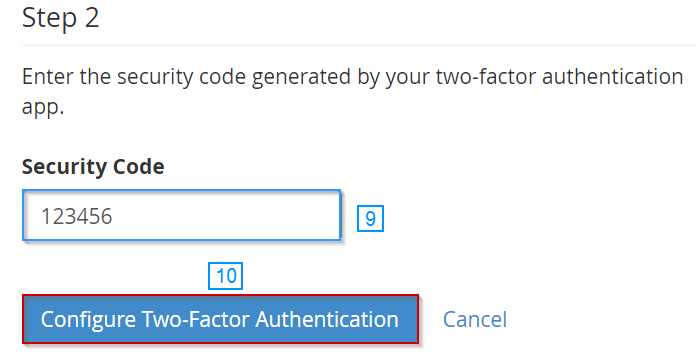
Two-Factor zou nu moeten zijn ingeschakeld op uw WHM
Gerelateerd artikel van derden
Raadpleeg voor meer directe informatie Two-Factor Authentication for WHM van WHM-documentatie hier
Geschreven door Hostwinds Team / december 13, 2016
